- Tyhjennä roskakori
- Poista sähköpostisovellus
- Tyhjennä välimuisti Macissa
- Hanki lisää tallennustilaa Macissa
- Käytä Chromen vähemmän RAM-muistia
- Missä on Levytyökalu Macissa
- Tarkista historia Macissa
- Control + Alt + Delete Macissa
- Tarkista Macin muisti
- Tarkista historia Macissa
- Poista sovellus Macista
- Tyhjennä Chromen välimuisti Macissa
- Tarkista tallennustila Macissa
- Tyhjennä selaimen välimuisti Macissa
- Poista suosikki Macissa
- Tarkista RAM Macissa
- Selaushistorian poistaminen Macissa
Erinomaiset strategiat Zip-tiedostojen purkamiseen Macissa
 Päivitetty Lisa Ou / 23. lokakuuta 2023 09:15
Päivitetty Lisa Ou / 23. lokakuuta 2023 09:15Hei! Latasin elokuvan verkosta, mutta se ei ole englanniksi, joten emme voi täysin ymmärtää tarinaa. Siksi latasin myös tekstitykset minulle ja ystävilleni ymmärtääkseni dialogia. Tallentamani tekstitystiedosto on kuitenkin Zip-tiedosto, joten minun on purettava sen sisältö ennen kuin voin toistaa sen elokuvassa. Mutta kuinka purat Zip-tiedoston Macissa? Auttakaa.
Oletko ladannut Zip-tiedoston verkosta? Jos näin on, et voi avata niitä niin helposti, kuten yllä olevassa skenaariossa. Zip-tiedosto on arkistotiedosto, joka sisältää yhden tai useamman pakatun tiedoston tai hakemiston. Siksi sinun on purettava sen sisältö ennen kuin käytät sitä Macissa. Mutta kysymys kuuluu, kuinka pystyt siihen? No, ei hätää, sillä tämä viesti esittelee erinomaisia tekniikoita zip-tiedostojen purkamiseen Macissa. Jokainen seuraavista osista sisältää yksityiskohtaiset ohjeet uuton asianmukaiseen käsittelyyn. Oletus- ja hyödylliset menetelmät ovat kaikki saatavilla, joten valitse mieltymyksesi sen mukaan.
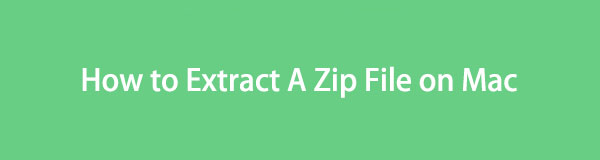

Opasluettelo
Osa 1. Zip-tiedoston purkaminen Macissa Finderissa
Ensimmäinen luettelossamme on oletusarvoinen ja virallisin tekniikka zip-tiedoston purkamiseen Macissa. Jos etsit tiedostoja, jotka haluat purkaa, voit etsiä ne helposti Finderista. Sinne tallennetaan melkein kaikki Mac-tietosi, mutta et ehkä ole tietoinen, että se tarjoaa myös navigoinnin niiden pakkaamiseen. Vastaavasti voit käyttää lähes samoja vaihtoehtoja purkaaksesi pakatut tai verkosta ladatut zip-tiedostot.
Jäljittele alla olevia hallittavia ohjeita ymmärtääksesi, kuinka voit purkaa zip-tiedoston Macissa Finderissa:
Vaihe 1näyttö löytäjä Mac-työpöydällä nähdäksesi sen tallentamat tiedostot ja kansiot. Etsi sieltä zip-tiedostot, jotka haluat purkaa selaamalla tiedostoja. Voit myös avata muut kansiot ja katsoa, ovatko etsimäsi tiedostot siellä.
Vaihe 2Kun zip-tiedosto löytyy, pura se kaksoisnapsauttamalla sitä. Se kestää vain sekunteja, joten odota, kunnes tiedoston sisältö puretaan. Odota sen olevan samassa kansiossa zip-tiedoston vieressä, ja napsauta sitten purettua tiedostoa nähdäksesi sen Macissasi.
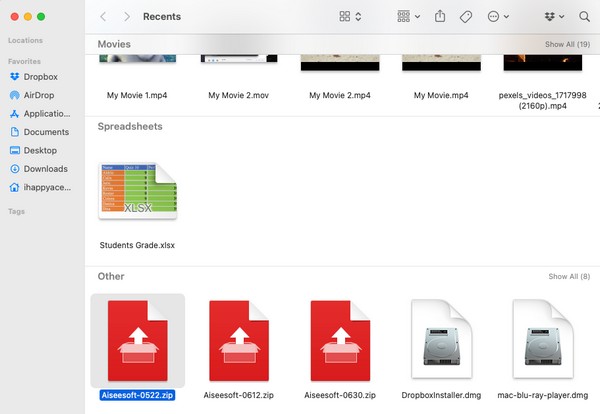
Osa 2. Zip-tiedoston purkaminen Macissa FoneLab Mac Sweepillä
FoneLab Mac Sweep on työkalu, joka voi toimia arkistoinnin poistajana, asennuksen poistajana, puhdistajana ja paljon muuta. Siksi voit käyttää sitä purkaaksesi zip-tiedoston sisällön vaivattomasti. Se on erinomainen suorittamaan erilaisia prosesseja Macillasi, mutta älä pelkää sen ammattitaidolla. Tämän työkalun käyttöliittymä on käyttäjäystävällinen, joten pystyt navigoimaan siinä myös ilman paljon tietoa. Ymmärrät kuinka se toimii, vaikka katsoisit sitä vasta ensimmäistä kertaa.
Sitä paitsi, FoneLab Mac Sweep ei ole vain zip-tiedostojesi purkamiseen, kuten aiemmin mainittiin. Voit myös tarkastella sen puhtaampaa toimintoa, joka poistaa Macin tarpeettomista tiedostoista ja muista tiedoista. Se sisältää suuria ja vanhoja tiedostoja, iPhoto-roskaa, kopioituja valokuvia, järjestelmäroskaa, iPhoto-roskaa jne. Tarkista sen jälkeen Mac-ominaisuuksien kunto Tila osiosta nähdäksesi onko se kunnossa.

FoneLab Mac Sweepillä tyhjennät järjestelmä-, sähköposti-, valokuva- ja iTunes-roskatiedostot vapauttaaksesi tilaa Macissa.
- Hallinnoi samankaltaisia valokuvia ja päällekkäisiä tiedostoja.
- Näytä Macin yksityiskohtainen tila helposti.
- Tyhjennä roskakori saadaksesi lisää tallennustilaa.
Käytä alla olevaa ongelmatonta toimenpidettä mallina zip-tiedoston purkamisesta Macissa FoneLab Mac Sweep:
Vaihe 1Käytä Safaria tai mitä tahansa Mac-selaussovellusta päästäksesi FoneLab Mac Sweep -verkkosivustolle. Kun sen virallinen sivu on ilmestynyt selaimen käyttöliittymään, etsi ja paina Ilmainen lataus -välilehti. Se on ohjelman kuvausten alla, joten voit lukea ne samalla kun tallennat asennusohjelman. Pidä se sen jälkeen sisällä Sovellukset kansio ja käynnistä FoneLab-työkalu.
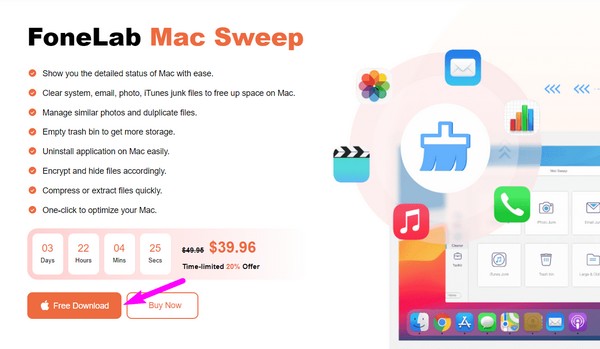
Vaihe 2Työkalun keskeiset ominaisuudet sijaitsevat pääkäyttöliittymässä, joten paina ToolKit-painiketta siirtyäksesi välittömästi seuraavaan käyttöliittymään. Keskity näytön oikeaan alakulmaan nähdäksesi Unarchiver -ruutuun ja napsauta sitä, jotta ohjelma näyttää purkuosion, josta voit purkaa zip-tiedostot ja kansiot.
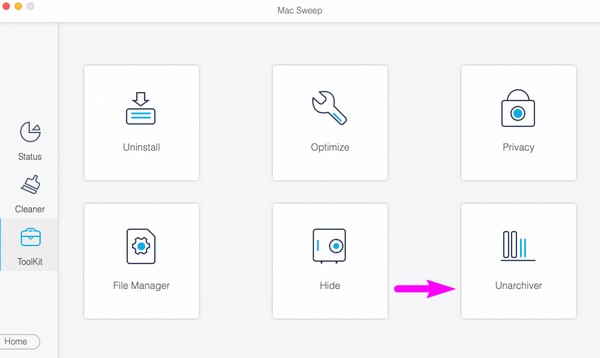
Vaihe 3Tutki tiedostojasi ja kansioitasi Finderissa, kunnes zip-tiedosto, jonka haluat purkaa, näkyy käyttöliittymässä. Vedä sen jälkeen se ohjelman vasemmassa käyttöliittymässä olevaan ruutuun. Kun tiedostot on tuotu ohjelmaan, paina Pura -painiketta purkaaksesi tiedostosi helposti.
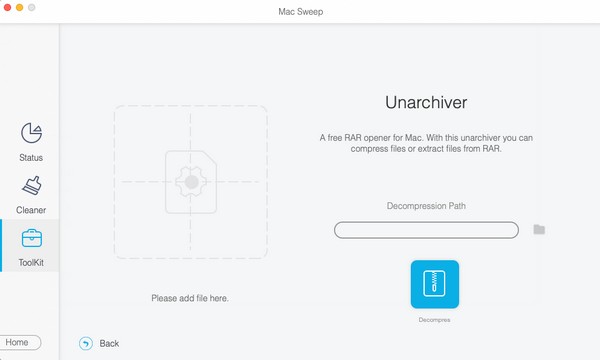

FoneLab Mac Sweepillä tyhjennät järjestelmä-, sähköposti-, valokuva- ja iTunes-roskatiedostot vapauttaaksesi tilaa Macissa.
- Hallinnoi samankaltaisia valokuvia ja päällekkäisiä tiedostoja.
- Näytä Macin yksityiskohtainen tila helposti.
- Tyhjennä roskakori saadaksesi lisää tallennustilaa.
Osa 3. Zip-tiedoston purkaminen Macissa Arkisto-apuohjelman avulla
Toinen sisäänrakennettu tekniikka zip-tiedoston purkamiseen on arkistoapuohjelma. Se on Applen Mac-ohjelma, jonka avulla voit hallita tiedostojen pakkaus- ja laajennusprosesseja. Se voi suorittaa sekä tiedostojen pakkaamisen että purkamisen, joten se voi olla edullista, jos haluat käsitellä tietojasi tällä tavalla.
Mutta ainoa asia, joka sinun on tiedettävä, on, että tämä sovellus ei näy räikeästi Macissasi, joten sinulla voi olla vaikeuksia paikantaa se manuaalisesti. Sen sijaan suosittelemme etsimään sen käyttämällä spotlight-hakua, josta keskustellaan myöhemmin.
Toimi alla olevan huolettoman prosessin mukaisesti käyttääksesi Macin arkistotyökalua:
Vaihe 1Näet suurennuslasikuvakkeen lähellä profiilin symboli Mac-työpöydän oikeassa yläkulmassa. Napsauta sitä nähdäksesi hakukentän ja kirjoita sitten Arkisto Utility. Kun sovellus näkyy tuloksissa, valitse se avattavalle sovellukselle.
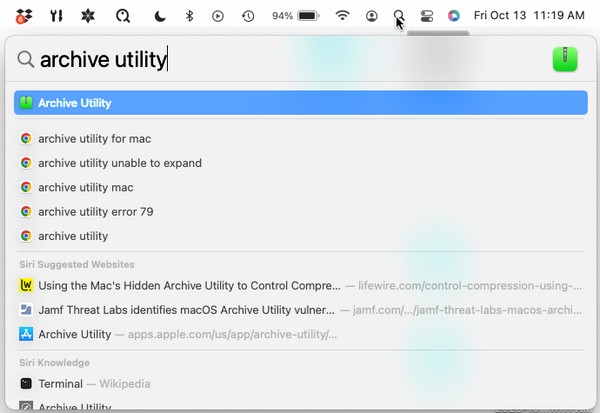
Vaihe 2Työpöydän oikeassa yläkulmassa oleva välilehti muuttuu automaattisesti arkistoksi Hyödyllisyys välilehti. Klikkaa filee -painiketta sen vieressä nähdäksesi pikavalikon käytettävissä olevat vaihtoehdot. Valitse sen jälkeen Laajenna arkisto luettelosta.
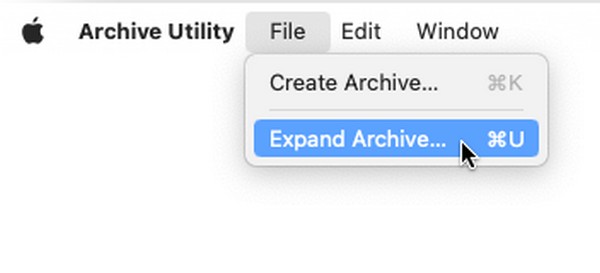
Vaihe 3Tämän jälkeen toteutuu sovelluksen ikkuna, joka koostuu Maciin tallennetuista kansioista. Avaa kansio yksitellen löytääksesi zip-tiedoston ja valitse se, kun se löytyy. Lopuksi paina Laajentaa -välilehti oikeassa alakulmassa purkaaksesi zip-tiedoston onnistuneesti.
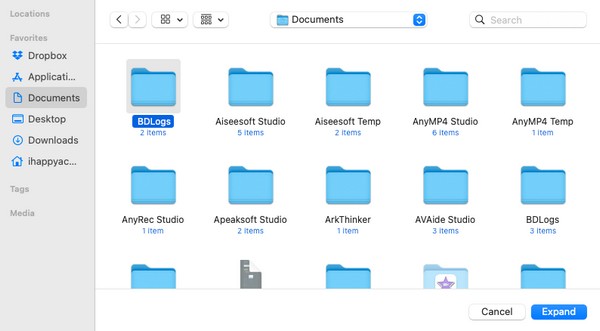

FoneLab Mac Sweepillä tyhjennät järjestelmä-, sähköposti-, valokuva- ja iTunes-roskatiedostot vapauttaaksesi tilaa Macissa.
- Hallinnoi samankaltaisia valokuvia ja päällekkäisiä tiedostoja.
- Näytä Macin yksityiskohtainen tila helposti.
- Tyhjennä roskakori saadaksesi lisää tallennustilaa.
Osa 4. Usein kysyttyä Zip-tiedoston purkamisesta Macissa
1. Miksi en voi purkaa tiedostoa Macissani?
Jos zip-tiedosto on peräisin jonkun muun laitteesta, tiedostossa on saattanut ilmetä ongelma. Se on saattanut kokea keskeytyksen siirtäessään sitä Maciin, joten et voi purkaa sitä. Jos näin on, pyydä jotakuta lähettämään se sinulle uudelleen ja varmista, että prosessi ei enää keskeydy. Sama tilanne on silloin, kun zip-tiedosto on verkosta ja on ilmennyt ongelma, joka aiheuttaa latausprosessin keskeytyksen.
2. Hyväksyykö Mac muista laitteista lähetetyt ZIP-tiedostot?
Kyllä. Mac hyväksyy muiden laitteiden lähettämät zip-tiedostot ja tarjoaa muutamia tapoja purkaa ne. Voit selata artikkelin sisältöä yllä löytääksesi joitain niistä, erityisesti osan 1 ja 3. Mutta jos haluat menetelmän, jolla on enemmän etuja, voit myös tarkistaa osan 2, kuten FoneLab Mac Sweep tarjoaa enemmän toimintoja kuin muut tekniikat.
Zip-tiedoston purkaminen voi olla nopeaa ja vaivatonta, kunhan sinulla on oikeat työkalut, sovellukset tai ominaisuudet Macissasi. Onneksi olemme jo löytäneet täydelliset ratkaisut zip-tiedostojen purkamiseen ilman vaikeuksia. Jos tarvitset lisäapua tai sinulla on kysyttävää, katso FoneLab Mac Sweep sivusto ilmaiseksi.

FoneLab Mac Sweepillä tyhjennät järjestelmä-, sähköposti-, valokuva- ja iTunes-roskatiedostot vapauttaaksesi tilaa Macissa.
- Hallinnoi samankaltaisia valokuvia ja päällekkäisiä tiedostoja.
- Näytä Macin yksityiskohtainen tila helposti.
- Tyhjennä roskakori saadaksesi lisää tallennustilaa.
